
月曜日、Appleは互換性のあるデバイス向けにiOS 18.4、iPadOS 18.4、macOS Sequoia 15.4をリリースしました。
新しいwatchOSでは、多くApple Watchユーザーが長年望んでいた機能、つまりアラームが鳴ったときにサイレントモードを解除する機能が有効になります。
iPhoneはすでにこの機能を非常にうまく実現しています。
サイレントモードまたはおやすみモードが有効になっていても、朝のアラームは鳴ります。一方、Apple Watchにはそのようなオプションはありませんでした。
そのため、通知やその他の音から身を守るためにサイレントモードを使用したい場合は、振動アラームに頼るしかありませんでした。
watchOS 11.4以降では、通知を抑制しながら、優しい振動とともに音声アラームを鳴らすことができます。
この機能は、watchOS 11.4以降のユーザーのみが利用できます。
つまり、Apple Watch Series 6以降、Apple Watch Ultra以降、およびApple Watch SE 2のみが対象です。
初代Apple Watch SEまたは古いSeries 5 Apple Watchを使用している場合は、対象外となります。
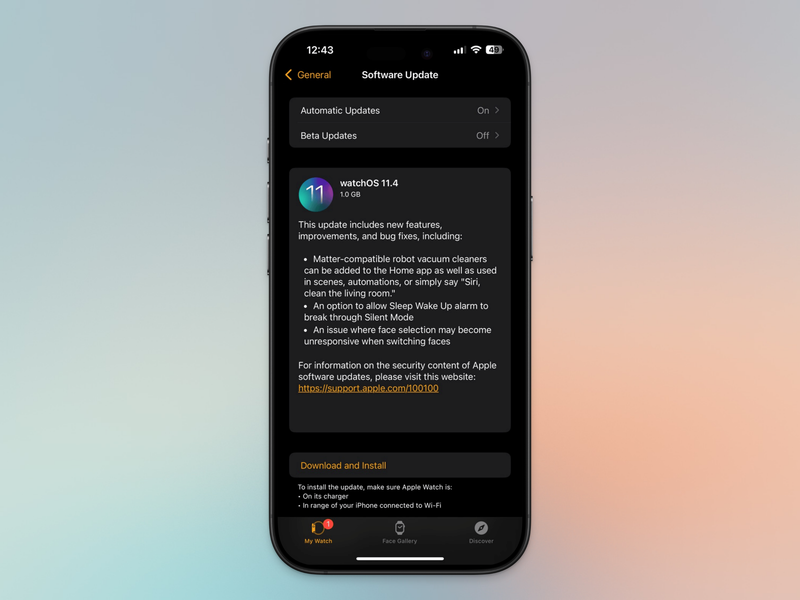
サポートされているApple Watchをお持ちの場合は、まずiPhoneをiOS 18.4にアップデートし、Watchアプリに移動します。「マイウォッチ」タブで、「一般」>「ソフトウェアアップデート」に進みます。
ここで、最新のwatchOS 11.4アップデートをダウンロードしてインストールします。
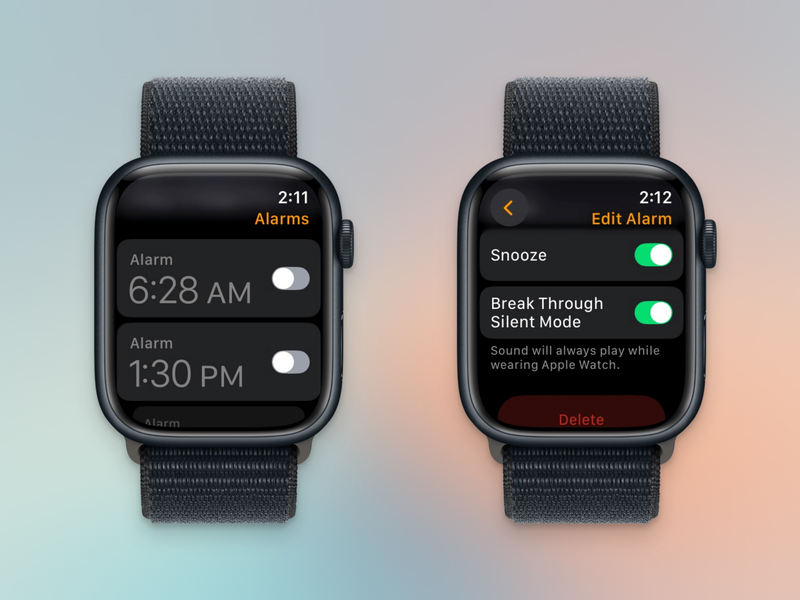
この機能は、設定するすべてのアラームに対して有効にする必要があるため、必ずしも理想的ではありません。
毎日同じ繰り返しのアラームを使用する場合は、設定が保持されるため問題ありませんが、頻繁に新しいアラームを設定する場合は、毎回この設定が有効になっていることを確認してください。
Apple Watchのアラームアプリに移動し、カスタマイズするアラームを選択します。
ここで、「アラームを編集」メニューで下にスクロールし、「サイレントモードを解除」を有効にしてください。
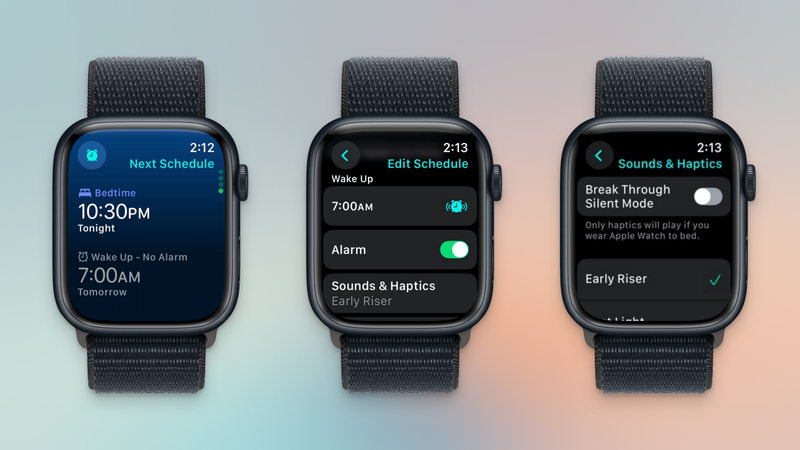
Apple Watchを装着して寝る場合は、睡眠モードと睡眠スケジュールに関連付けられたアラームを使用する可能性が高いでしょう。ここでサイレントモードを解除する場合は、この機能を個別に有効にする必要があります。
Source: Twitter
Be the first to comment